发布时间:2024-02-16 13:31:32来源:JQDEMO.COM
今天小编为大家带来了Windows优化大师开启产品功能提醒教程,想知道怎么做的小伙伴来看看接下来的这篇文章吧,相信一定会帮到你们的。
Windows优化大师怎么开启产品功能提醒?Windows优化大师开启产品功能提醒教程
1、首先电脑下载安装Windows优化大师后,点击桌面软件快捷方式进入。

2、然后进入主界面后,点击右上角“菜单”按钮(三横线图标),在下拉选项中,点击“设置”进入,如图所示。
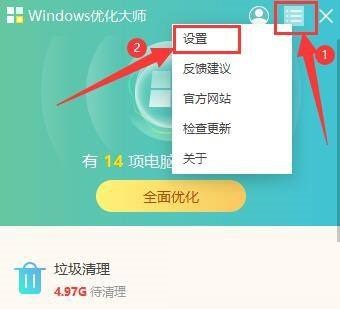
3、最后进入“基本设置”界面中,在“功能提醒”项下,勾选“开启产品功能提醒”即可,如图所示。

以上这篇文章就是Windows优化大师开启产品功能提醒教程,更多教程尽在JQ下载站。
下一篇:很抱歉没有了

Windows优化大师怎么设置收藏夹依字母顺序排序

Windows优化大师怎么设置定期检测电脑

Windows优化大师怎么关闭右键快捷入口

Windows优化大师怎么当电脑空闲时自动升级

Windows优化大师怎么自动优化启动分区

Windows优化大师怎么定期检测垃圾

Windows优化大师怎么在右键菜单加入DOS快速通道

Windows优化大师怎么启用多网卡负载平衡调节

Windows优化大师怎么设置桌面显示用户的文件

Windows优化大师怎么提醒创建的启动项

Windows优化大师怎么启用LMHOSTS域名解析

Windows优化大师怎么禁止系统自动登录

Windows优化大师怎么优化COM端口缓冲

Windows优化大师怎么设置开机自动进入屏幕保护

Windows优化大师怎么隐藏共享文件夹

Windows优化大师怎么在开机时自动启动

Windows优化大师怎么开启产品功能提醒 开启产品功能提醒教程介绍

Windows优化大师怎么自动拦截广告弹窗 自动拦截广告弹窗教程介绍

画线脑洞王
26MB | 休闲益智

宝宝巴士奇妙屋游戏官方版
153.0M | 休闲益智

僵尸射击与防御中文版
47.24MB | 枪战射击

美少女梦工厂内置mod菜单版
未知 | 挂机养成

巴西精英汽车驾驶模拟器
136.63MB | 体育竞技

跳跃达人
45MB | 休闲益智

小猫钓鱼游戏龙王版有船中文版
14MB | 休闲益智

篮球大满贯2024
384MB | 体育竞技

重生逆袭记内置菜单版
141MB | 挂机养成

琅琊榜风起长林手游
969.7M | 角色扮演

玩转篮球
未知 | 体育竞技

像素大作战内置菜单版
未知 | 枪战射击

全境封锁曙光联机版
未知 | 枪战射击

逃离恐怖小屋
未知 | 休闲益智

炉石传说手游下载安卓版下载
573.9M | 卡牌对战

赛尔计划最新版
1.40G | 角色扮演

2023-04-19
拼多多商家版库存在哪修改 库存修改方法介绍
ios16怎么截屏 ios16截屏方法汇总
安居客如何删除帖子 删除帖子教程分享
ios16息屏显示怎么关 息屏显示关闭方法介绍
微博怎么隐藏评论 隐藏评论方法介绍
懂车帝底价怎么查 查底价方法介绍
咪咕视频怎么进行举报 进行举报方法介绍
支付宝高考档案如何补办 高考档案补办流程介绍
QQ音乐怎么拉黑私信的人 拉黑私信的人方法介绍